Сохранение, генерация и запуск меню
Для сохранения созданного меню выберите команду Save as (Сохранить как) в меню File (Файл). В открывшемся диалоговом окне Save as (Сохранить как) из списка Папка выберите папку, в которой вы предполагаете сохранить файл, откройте ее, в поле Save Menu (Сохранить меню) введите имя сохраняемого меню. В заключение нажмите кнопку Сохранить.
С помощью кнопки Preview (Просмотр) окна конструктора меню можно просмотреть внешний вид создаваемого меню, но нельзя его активизировать. Чтобы можно было использовать меню в приложениях, его необходимо предварительно сгенерировать. Для этого выполните следующие действия:
- В меню Menu (Меню) выберите команду Generate (Генерация). Откроется диалоговое окно Generate Menu (Генерация меню) (рис. 11.15).
- В поле Output File (Внешний файл) введите имя файла, который будет создан в результате генерации.
- Для запуска генерации описания меню нажмите кнопку Generate (Генерация).
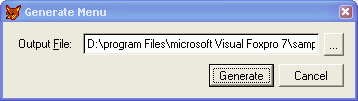
Рис. 11.15. Диалоговое окно Generate Menu
После завершения генерации можно запустить программу меню на выполнение. Для этого выполните одно из следующих действий.
- В окне проекта установите курсор на наименование созданного меню и нажмите кнопку Run (Запустить).
- В меню Program (Программа) выберите команду Do (Выполнить). В открывшемся диалоговом окне Do (Выполнить) откройте папку, в которой вы сохранили файл меню, выберите файл с расширением MPR и нажмите кнопку Do (Выполнить).
На экране появится созданное вами меню, которое заменит основное меню Visual FoxPro, если в диалоговом окне General Options (Основные параметры) перед генерацией была установлена опция Replace (Замещать).
Совет
Если вам не удается восстановить на экране системное меню Visual FoxPro, введите в командном окне команду SET SYSMENU ТО DEFAULT.
